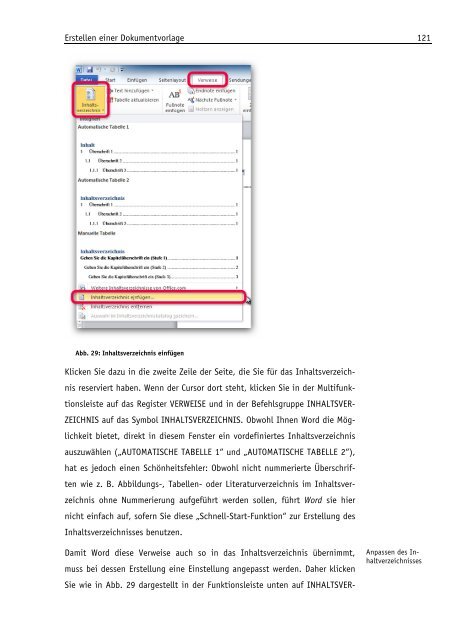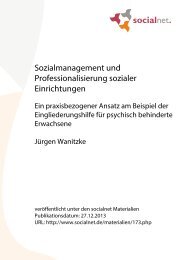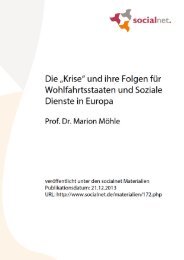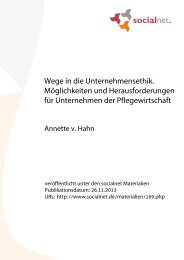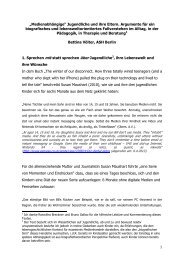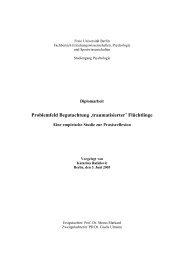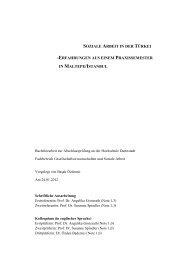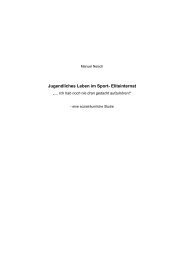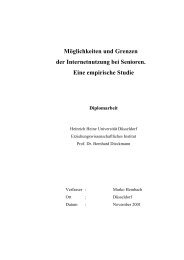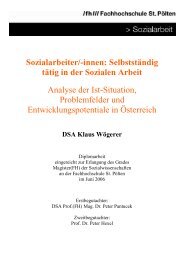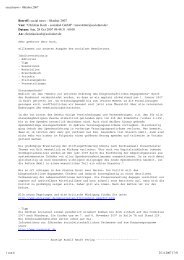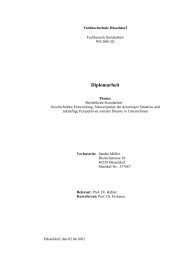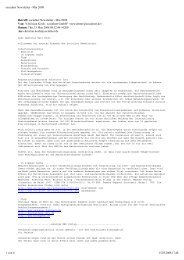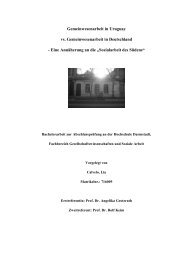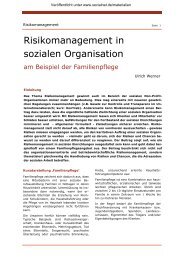Wissenschaftliches Arbeiten - Socialnet
Wissenschaftliches Arbeiten - Socialnet
Wissenschaftliches Arbeiten - Socialnet
Erfolgreiche ePaper selbst erstellen
Machen Sie aus Ihren PDF Publikationen ein blätterbares Flipbook mit unserer einzigartigen Google optimierten e-Paper Software.
Erstellen einer Dokumentvorlage 121<br />
Abb. 29: Inhaltsverzeichnis einfügen<br />
Klicken Sie dazu in die zweite Zeile der Seite, die Sie für das Inhaltsverzeichnis<br />
reserviert haben. Wenn der Cursor dort steht, klicken Sie in der Multifunktionsleiste<br />
auf das Register VERWEISE und in der Befehlsgruppe INHALTSVER-<br />
ZEICHNIS auf das Symbol INHALTSVERZEICHNIS. Obwohl Ihnen Word die Möglichkeit<br />
bietet, direkt in diesem Fenster ein vordefiniertes Inhaltsverzeichnis<br />
auszuwählen („AUTOMATISCHE TABELLE 1“ und „AUTOMATISCHE TABELLE 2“),<br />
hat es jedoch einen Schönheitsfehler: Obwohl nicht nummerierte Überschriften<br />
wie z. B. Abbildungs-, Tabellen- oder Literaturverzeichnis im Inhaltsverzeichnis<br />
ohne Nummerierung aufgeführt werden sollen, führt Word sie hier<br />
nicht einfach auf, sofern Sie diese „Schnell-Start-Funktion“ zur Erstellung des<br />
Inhaltsverzeichnisses benutzen.<br />
Damit Word diese Verweise auch so in das Inhaltsverzeichnis übernimmt,<br />
muss bei dessen Erstellung eine Einstellung angepasst werden. Daher klicken<br />
Sie wie in Abb. 29 dargestellt in der Funktionsleiste unten auf INHALTSVER-<br />
Anpassen des Inhaltverzeichnisses